一学就会的w7系统安装教程
- 分类:Win7 教程 回答于: 2021年01月06日 10:16:00
一学就会的w7系统安装教程来啦,如果您看完这篇教程后还说自己不会重装系统,那么我就建议您再认真看一次。毕竟,有句话叫:熟能生巧。以下就是详细的 Windows 7 在线重装教程。
1、在小白系统官网(www.xiaobaixitong.com)下载软件并打开。
2、在软件中选择 Windows 7 系统并点击下一步。
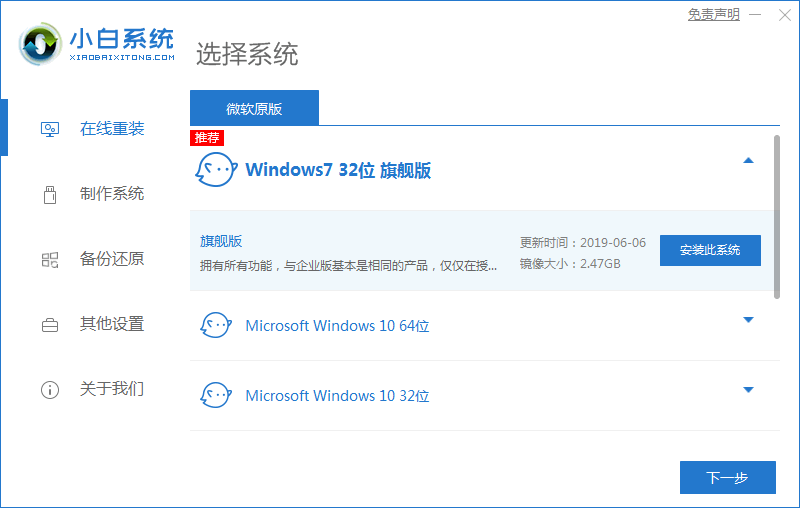
3、选择360安全卫士用于重装系统后优化使用。
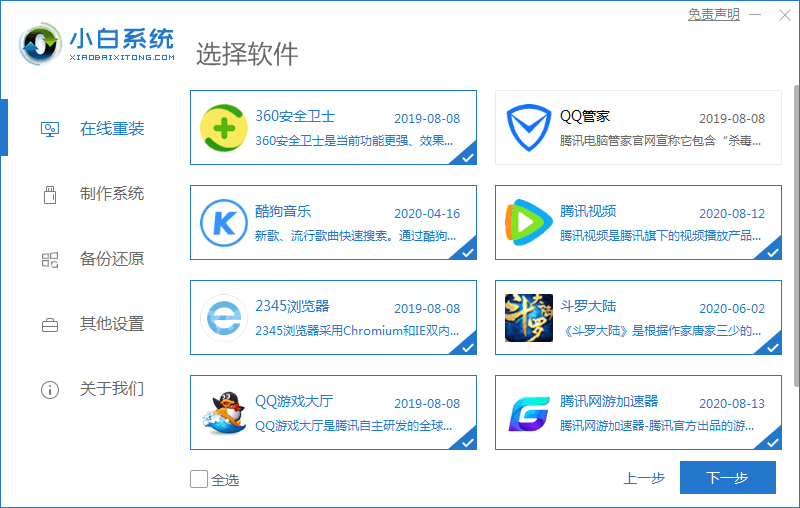
4、开始安装界面就在下载系统了。
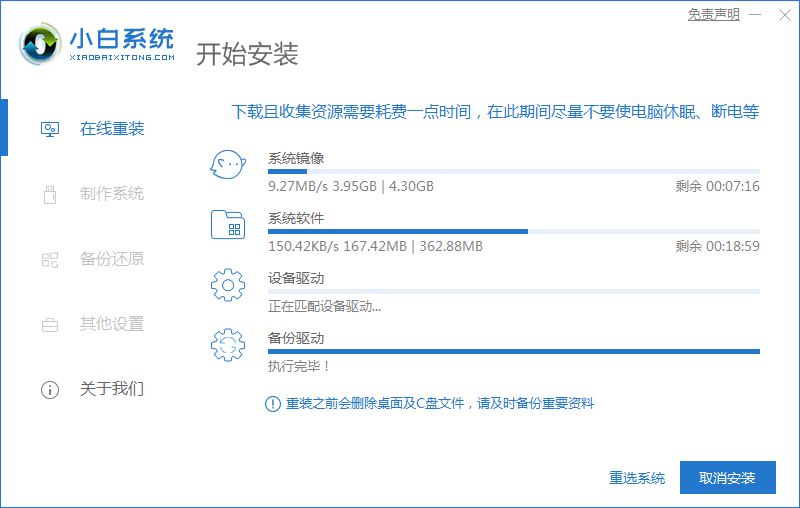
5、系统下载后软件会进行部署安装,完成后选择立即重启。
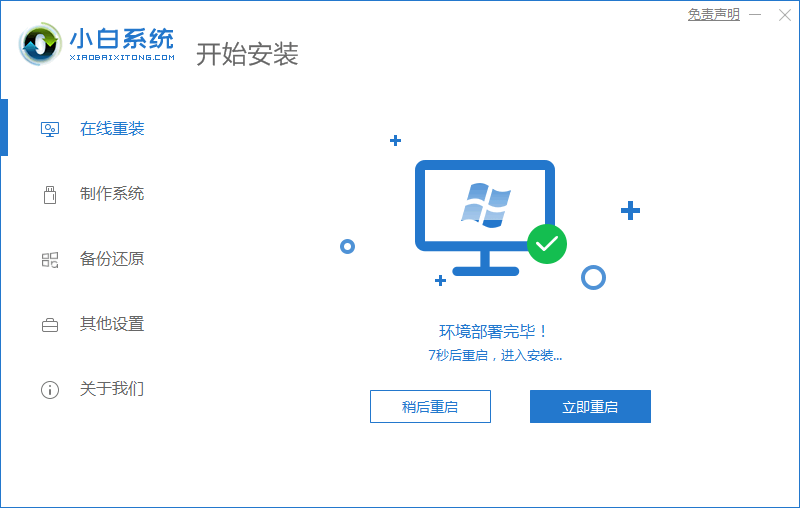
6、重启电脑后在菜单中我们选择第二个菜单按回车进。

7、进入 PE 系统后小白装机工具会自动帮助我们安装系统。
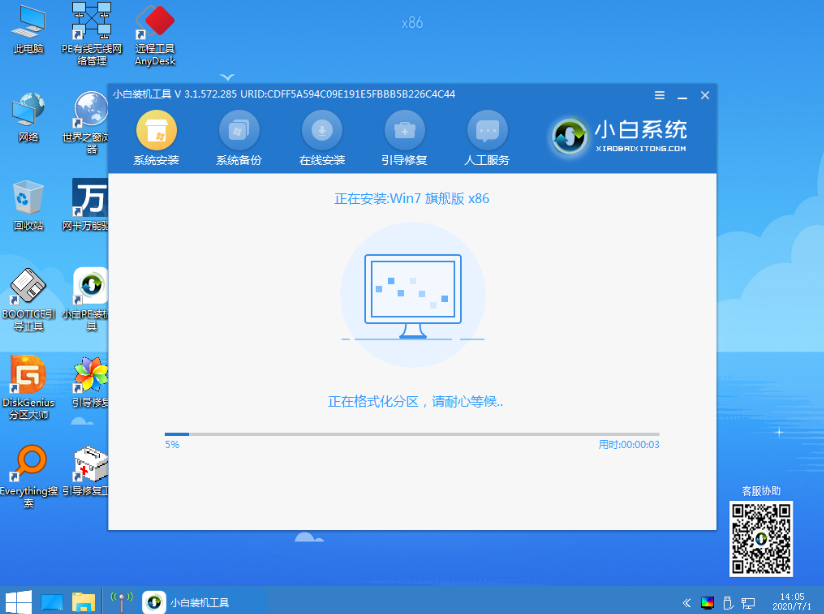
8、在提示修复引导中,我们选择 C 盘修复。
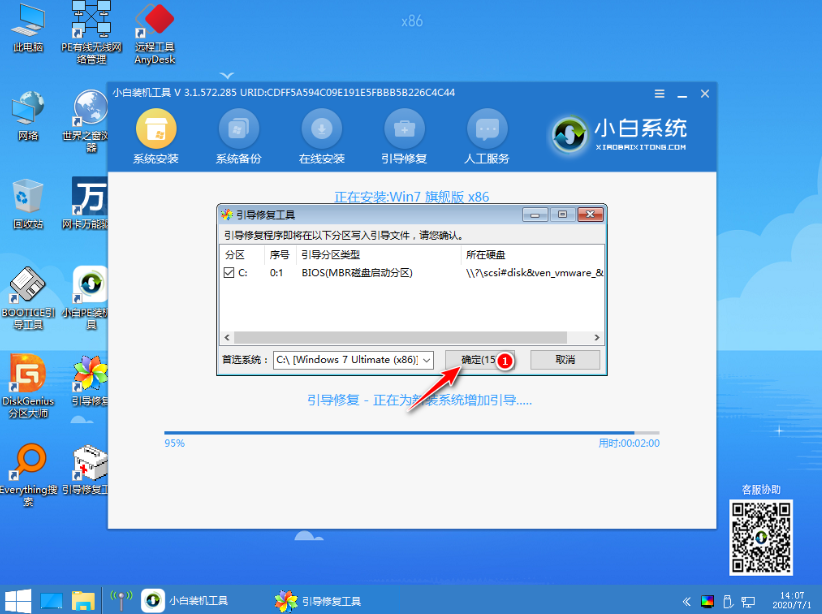
9、在添加 PE 回写菜单中选择确定。

10、安装完成后正常重启电脑即可。

11、重启电脑后在启动菜单中选择 Windows 7 系统进系统。

12、接下来就耐心等待系统进行安装即可。
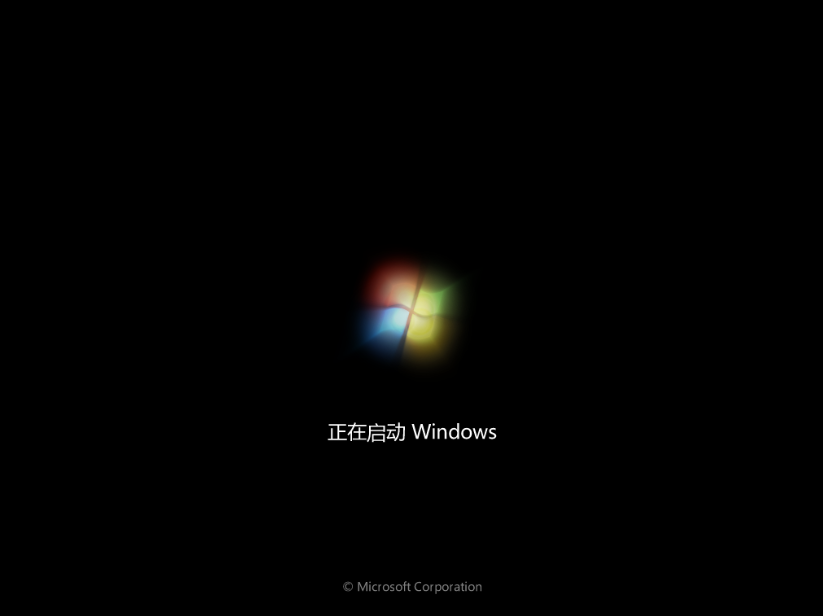
13、安装 Windows 7 系统会多次重启,这都是正常现象。

以上就是一学就会的w7系统安装教程,由于软件中提供的是原版 Windows 7 镜像,所以会没有驱动,您需要下载驱动精灵网卡版安装包拷贝到电脑上安装更新驱动即可。
 有用
26
有用
26


 小白系统
小白系统


 1000
1000 1000
1000 1000
1000 1000
1000 1000
1000 1000
1000 1000
1000 1000
1000 1000
1000 1000
1000猜您喜欢
- 电脑怎么重装64位win7系统2022/12/13
- win7主题变成黑色怎么恢复2023/01/25
- win7摄像头怎么调出来2021/03/05
- 细说如何给win7文件夹添加封面..2018/12/29
- 大白菜超级u盘启动制作工具win7安装教..2022/07/07
- win7pe修改开机密码2023/01/18
相关推荐
- 笔记本电脑开wifi,小编教你怎么用笔记..2018/01/05
- 电脑进不了系统怎么重装系统win7..2022/08/13
- 如何自己重装系统win7旗舰版教程..2022/11/27
- 小马激活工具,小编教你小马激活工具(O..2018/02/01
- win7优化配置方法2023/01/24
- 电脑系统一键重装教程图文示范..2021/08/16

















